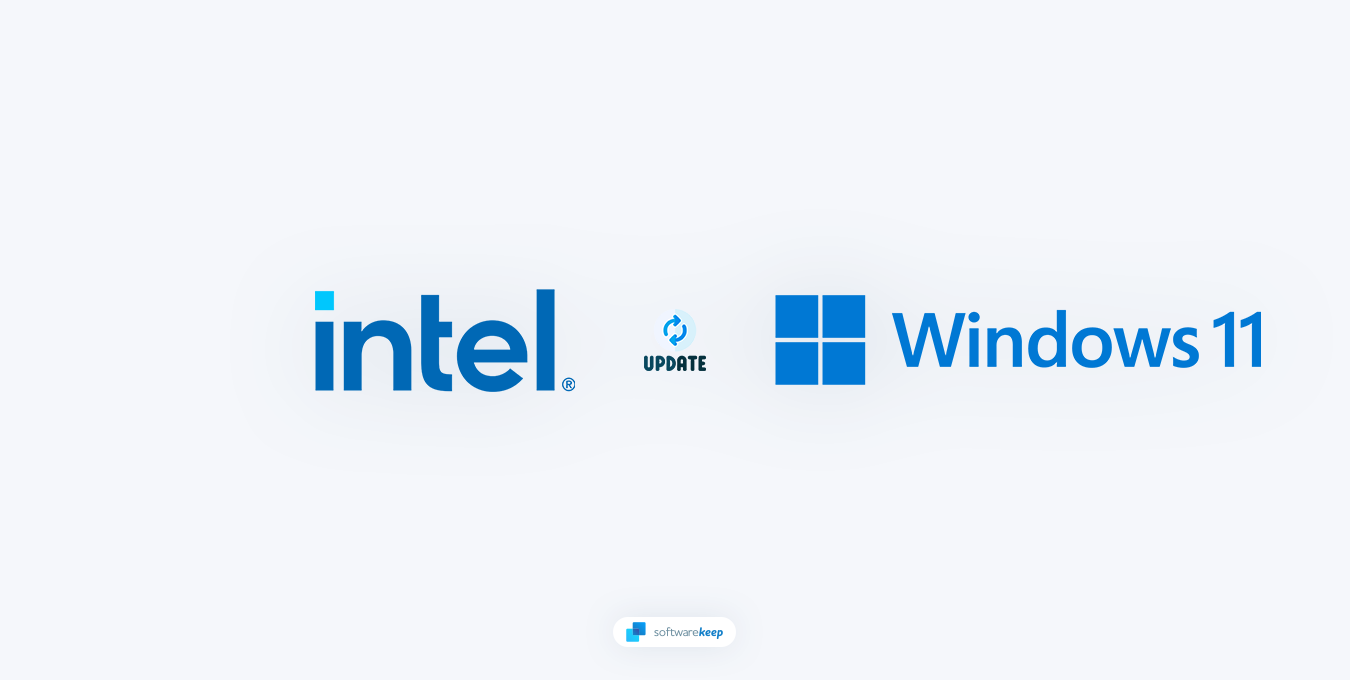
¡Bienvenido a nuestra guía sobre cómo actualizar los controladores Intel en Windows 11! Como usuario de computadora, es posible que haya enfrentado los desafíos del rendimiento lento, los errores y la falta de nuevas funciones en su sistema. Una de las formas más efectivas de resolver estos problemas es actualizando los controladores Intel.
Esta guía lo guiará a través del proceso de actualización de sus controladores y le explicará por qué es importante para la salud y el rendimiento de su computadora.
Nuestro sitio web está dedicado a brindarle la información más reciente e instrucciones sobre cómo mantener y optimizar su computadora. Estamos seguros de que esta guía le será de gran ayuda. Si sigue nuestras instrucciones paso a paso, podrá actualizar sus controladores de forma rápida y sencilla.
¿Por qué actualizar los controladores Intel?
Actualizar los controladores Intel es importante porque puede mejorar el rendimiento de su computadora, corregir errores y agregar nuevas funciones. Por ejemplo, los nuevos controladores pueden admitir nuevas funciones del sistema operativo, como Windows 11, o pueden mejorar el rendimiento de su computadora cuando ejecuta ciertos tipos de aplicaciones.
LasActualizaciones de controladores también le ayudan a resolver una variedad de errores y otros problemas, como pantallas azules u otros fallos del sistema. Si tiene problemas con su computadora, actualizar los controladores Intel puede ser la solución que está buscando.
Antes de comenzar
Antes de iniciar el proceso de actualización de sus controladores Intel, hay algunas cosas a considerar. Primero, asegúrese de tener instalada la última versión de Windows 11 en su computadora. Obtener la última versión de los controladores Intel es fundamental para mantener el rendimiento de su sistema. Puede descargarlos cómodamente desde su sitio web oficial de forma gratuita.
También es importante asegurarse de tener una conexión a Internet confiable, ya que será necesaria para descargar e instalar actualizaciones. Además, siempre es una buena idea hacer una copia de seguridad de sus archivos antes de actualizar los controladores. Esto asegurará que no pierda ningún dato importante durante el proceso.
Recomendamos crear un punto Restauración del sistema antes de iniciar el proceso de actualización de los controladores. Esto le permitirá volver fácilmente a una versión anterior si algo sale mal durante o después del proceso de instalación.
Cómo actualizar los controladores Intel en Windows 11
Ahora que conoce la importancia de actualizar sus controladores Intel, echemos un vistazo a los pasos necesarios para hacerlo.
1. Descargar el Asistente de soporte y controlador Intel
El Asistente de controlador y soporte Intel es una solución integral para identificar fácilmente y mantener actualizados a sus controladores. Reconoce las instalaciones de controladores de Intel, lo que garantiza que nunca se pierda las últimas actualizaciones o información del sistema.
Para obtener los controladores más actualizados para sus dispositivos Intel, simplemente descargue e instale el Asistente de soporte y controlador Intel desde Intel.com, luego reinicie su PC. Al iniciar la aplicación, siga las instrucciones para obtener todos los controladores que necesita sin ningún problema.
2. Utilice el Administrador de dispositivos
Hay varias formas de actualizar los controladores Intel en Windows 11, pero el método más común es utilizar el Administrador de dispositivos. He aquí cómo:
-
Presione las teclas Win + X en su teclado y luego seleccione "Administrador de dispositivos" del menú.
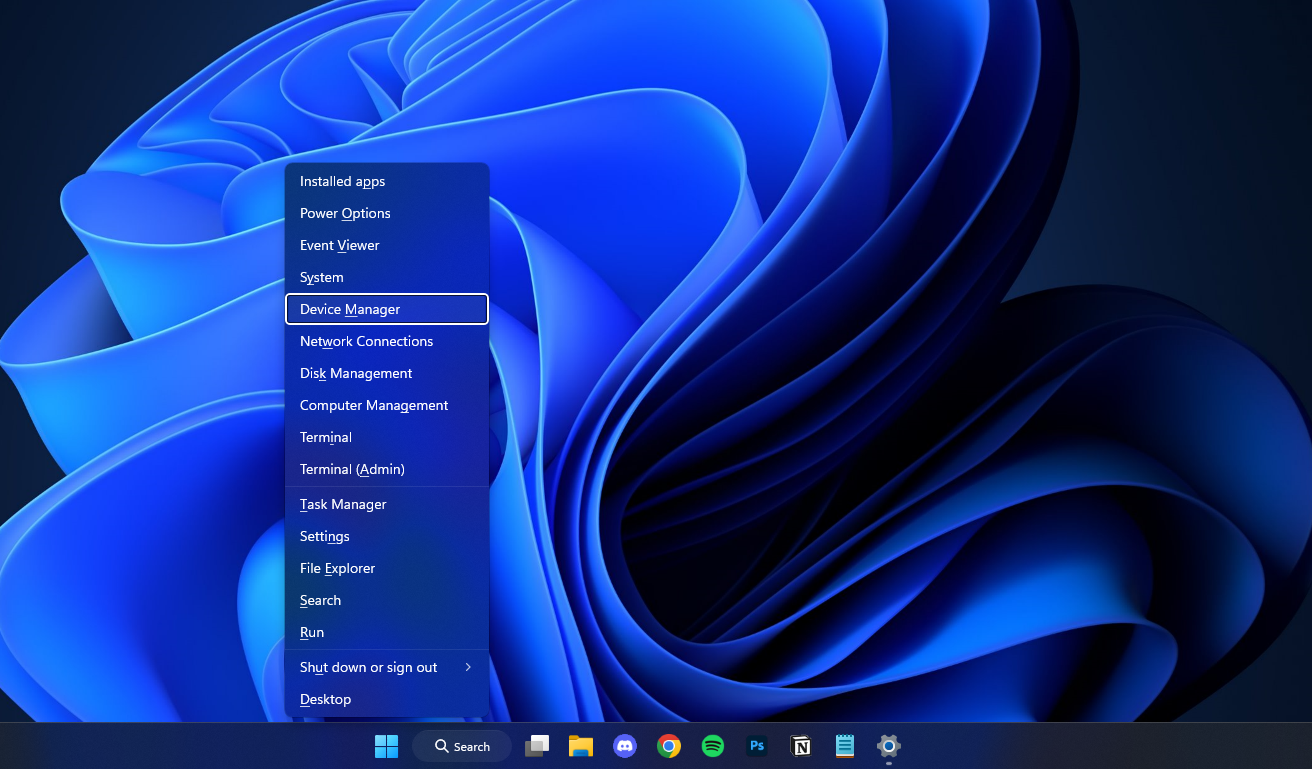
-
Localice el dispositivo Intel cuyo controlador desea actualizar y luego haga clic derecho sobre él. Seleccione "Actualizar controlador" en el menú contextual.
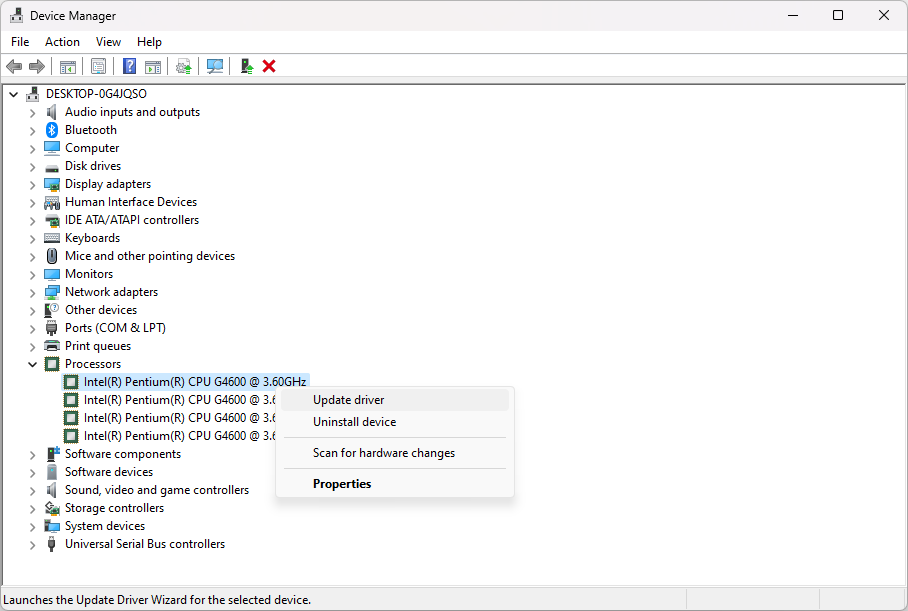
-
Seleccione "Buscar automáticamente el software del controlador actualizado."
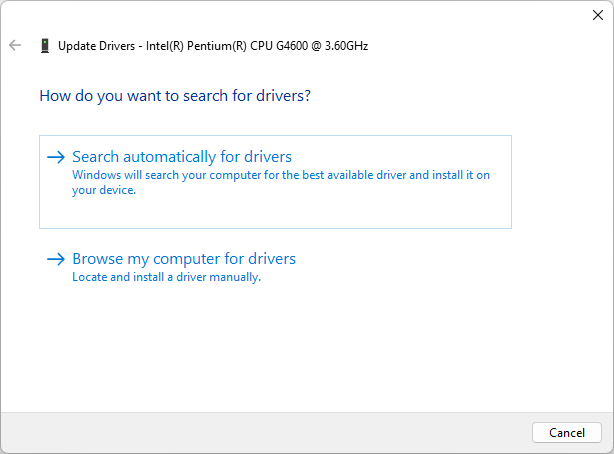
- Windows ahora buscará un controlador actualizado para su dispositivo. Si encuentra uno, lo descargará e instalará automáticamente.
Una vez instalado el controlador, es posible que se le solicite que reinicie su computadora.
3. Actualice manualmente los controladores Intel
Otra forma de actualizar los controladores Intel es ir al sitio web de Intel y descargar el controlador más reciente para su dispositivo. Una vez que haya descargado el controlador, puede instalarlo haciendo doble clic en el archivo y siguiendo las instrucciones en pantalla.
4. Utilice la actualización de Windows
En Windows 11, tiene la opción de actualizar sus controladores a través de Windows Update. Esto hace que no tenga que buscar y descargar actualizaciones manualmente. Para hacer esto:
-
Abra el menú Inicio y seleccione Configuración. También puede presionar el método abreviado Win + I en su teclado para abrir la aplicación Configuración.
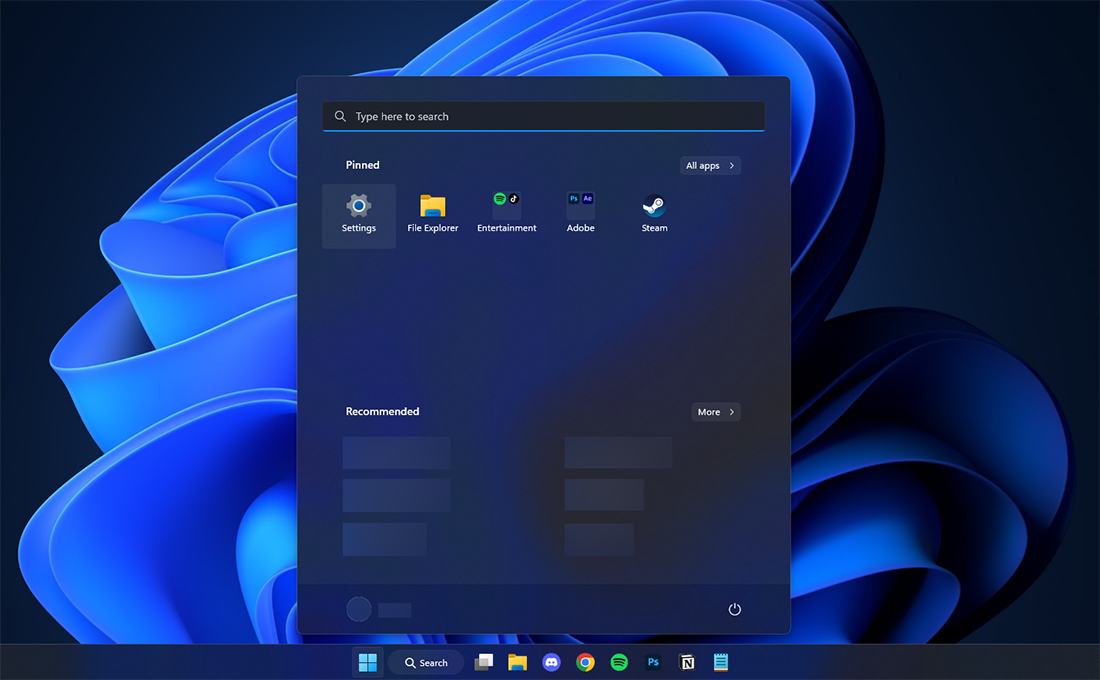
-
Seleccione Windows Update usando el menú de la izquierda y luego haga clic en Opciones avanzadas.
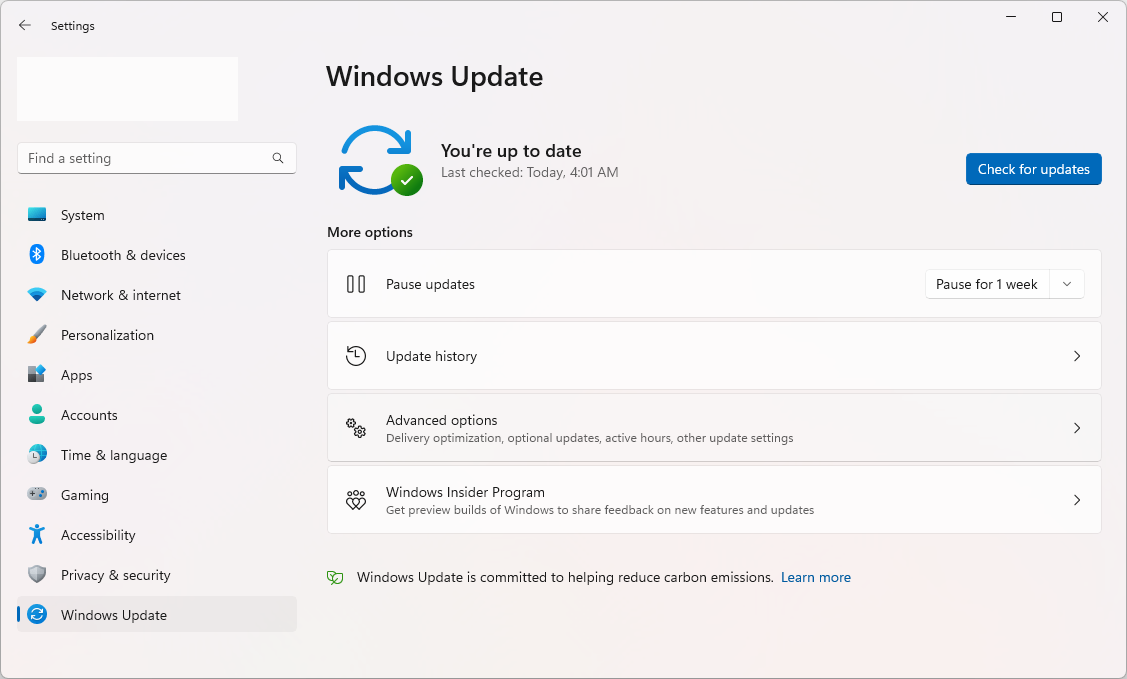
-
Desplácese hacia abajo y luego haga clic en Actualizaciones opcionales.
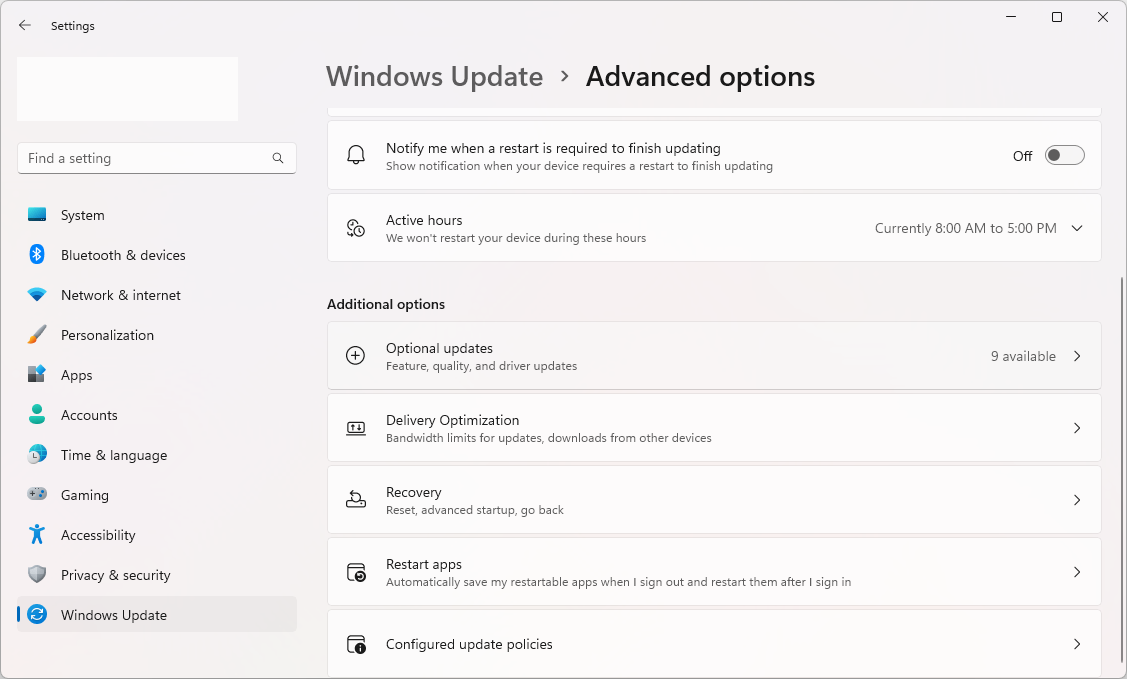
-
A continuación, expanda las Actualizaciones de controladores disponibles haciendo clic en el icono de flecha a la derecha. Seleccione todas las actualizaciones disponibles para los controladores Intel y luego haga clic en el botón Descargar e instalar.
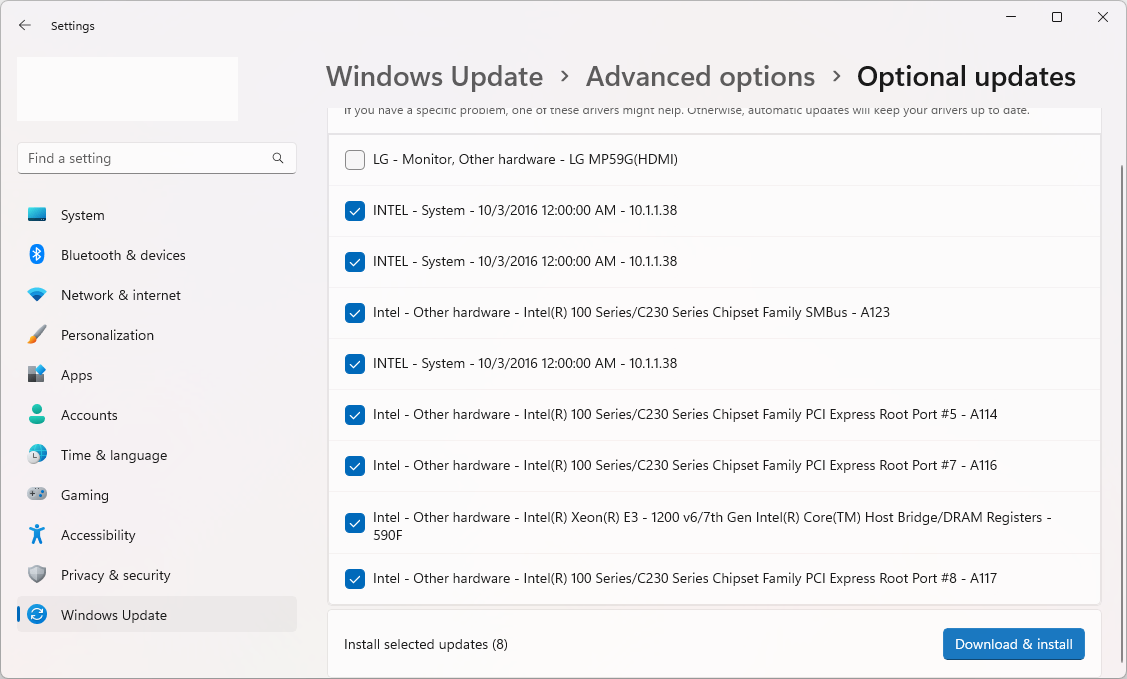
Windows 11 descargará e instalará automáticamente las actualizaciones. Una vez que se complete la instalación, es posible que se le solicite que reinicie su computadora.
Intel 13 Gen Core I9-13900K con colorido 4090 Vulcan OC!
Preguntas frecuentes
¿Necesito actualizar mis controladores Intel?
Actualizar los controladores Intel no siempre es necesario, pero puede mejorar el rendimiento de su computadora, corregir errores y agregar nuevas funciones. Es una buena idea buscar actualizaciones periódicamente.
¿Con qué frecuencia debo actualizar mis controladores Intel?
Es una buena idea buscar actualizaciones cada pocos meses, o cada vez que experimente problemas con su computadora o note que una determinada característica no funciona correctamente.
¿La actualización de mis controladores Intel causará algún problema?
En la mayoría de los casos, actualizar los controladores Intel no causará ningún problema. Sin embargo, siempre es una buena idea crear un punto de restauración del sistema o hacer una copia de seguridad de sus archivos antes de instalar cualquier actualización, por si acaso.
¿Qué pasa si Windows no puede encontrar un controlador actualizado?
Si Windows no puede encontrar un controlador actualizado para su dispositivo, puede deberse a que no hay ningún controlador más nuevo disponible. En este caso, debe consultar el sitio web de Intel para obtener el controlador más reciente para su dispositivo.
¿La actualización de mis controladores Intel mejorará el rendimiento de mi computadora?
La actualización de los controladores Intel puede mejorar el rendimiento de su computadora, especialmente si la actualización incluye mejoras de rendimiento o correcciones de errores. Sin embargo, no es garantía de que la actualización de los controladores mejore el rendimiento.
Conclusión
Actualizar los controladores Intel en Windows 11 es un paso importante para mejorar el rendimiento de su computadora y corregir errores. Puede utilizar el Administrador de dispositivos para actualizar sus controladores o visitar el sitio web de Intel para descargar el controlador más reciente para su dispositivo.
Recuerde siempre hacer una copia de seguridad de sus archivos antes de actualizar los controladores y buscar actualizaciones periódicamente. ¡Buena suerte!
Una cosa más
Nos alegra que haya leído este artículo. :) Gracias por leer.
Si tienes un segundo, comparte este artículo en tus redes sociales; alguien más también puede beneficiarse.
Suscríbase a nuestro boletín y sea el primero en leer nuestros futuros artículos, reseñas y publicaciones de blog directamente desde su bandeja de entrada. También ofrecemos ofertas, promociones y actualizaciones sobre nuestros productos y las compartimos por correo electrónico. No te perderás ninguno.
Artículos relacionados
» Cómo actualizar los controladores de dispositivos en Windows 10
» Cómo instalar y reparar controladores Bluetooth en Windows 10
» Cómo reparar el error de que el controlador de impresora no está disponible en Windows 10